Als het gaat om communiceren en samenwerkenonline met gezins- en kantoorteamleden, kijken gebruikers meestal niet verder dan Skype. Skype heeft zeker een lange weg afgelegd sinds zijn eerste release in 2003 als Sky Peer-to-Peer, ook bekend als Skyper, en met zijn nieuwste versie - 5.0, brengt het spraak-, video- en tekstcommunicatie naar een geheel nieuw niveau, waardoor zowel zakelijke en zakelijke gemeenschappen met niet alleen de beste communicatie- en samenwerkingstools, maar ook door een mogelijkheid te bieden om verbinding te maken en samen te werken via mobiele apparaten, zonder een cent te betalen.
Kijkend naar de eenvoud die het gebruikers biedtbellen en gebeld worden, online videoconferenties houden, groepsvideobellen, op persoonlijke pc's en mobiele apparaten, het heeft de communicatiehorizon echt verbreed voor zowel thuisgebruikers als zakelijke gebruikers. Dat is de reden waarom deze twee belangrijke actoren meer dan ooit op Skype vertrouwen voor communicatie, samenwerking en ook voor het delen van bestanden.

Ik gebruik Skype al lang, enervan genieten; scherm delen, bestandsoverdracht, conferentiegesprekken, vernieuwd toetsenblok, adresboekbeheer, groepsvideobellen met kalibratieopties voor super spraak- en videokwaliteit. Dit bericht is een poging om Skype zo naadloos mogelijk te maken. We zullen proberen enkele van de meest onderschatte maar nuttige functies te verkennen en ook enkele add-ons vermelden die het algemene Skype-gebruik kunnen verbeteren.
Scherm delen
Scherm delen is een functie van Skype diekomt in veel situaties van pas. Of het nu een computerprobleem is dat u met een persoon in gesprek wilt delen, procedurele stappen van een app wilt tonen, of zelfs een videoclip of een fotoalbum met anderen wilt delen zonder ze te hoeven verzenden, schakel gewoon de modus Scherm delen in video-oproep toolpaneel om ontvanger alle actieve applicatievensters op uw scherm te laten bekijken. Met Skype kunt u bepalen welk aangesloten beeldscherm u met anderen wilt delen.
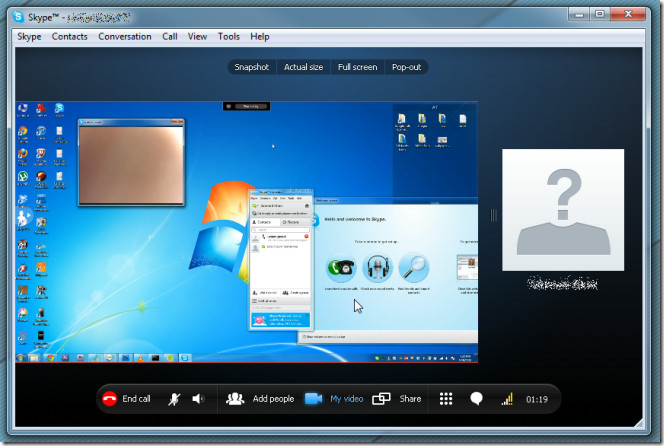
Oproepkwaliteitsidentificatie
Voordat u een zeer formeel gesprek begint ofbij een videoconferentie wordt aanbevolen om te controleren of alle spraak- en video-oproepelementen, inclusief microfoon, luidsprekers, video-opties, webcam en, belangrijker, computer- en netwerksnelheidinstellingen correct zijn geconfigureerd of niet. Omdat het vaak voorkomt dat mensen in gesprek video met slechte geluidskwaliteit krijgen vanwege een onjuist geconfigureerde microfoon en webcam met een lage netwerkgebruiksdrempel, opent u het dialoogvenster Informatie over oproepkwaliteit en bekijkt u alle instellingen van aangesloten randapparatuur, samen met de computer- en netwerksnelheid.
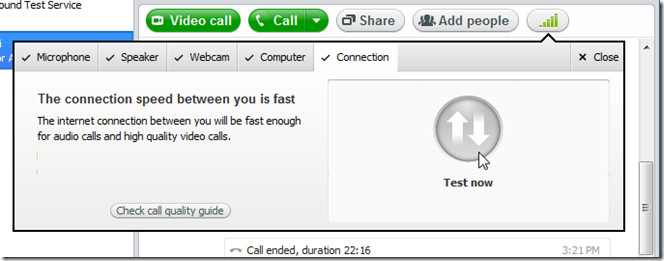
Facebook-integratie
Skype revitaliseert het algemene gebruik met Facebookintegratie. Hiermee kunnen gebruikers niet alleen hun wall-updates, nieuwsfeeds en hun wall-status bekijken, maar de telefoonboekintegratie brengt uw Facebook-vrienden rechtstreeks op hun vaste en mobiele nummers. De vernieuwde Skype-gebruikersinterface biedt een dashboard waarmee u Skype-stemmingsberichten kunt delen met uw contacten en uw Facebook-wallupdates kunt bekijken. De op MDI gebaseerde interface maakt snel schakelen tussen uw Skype-dashboard en geïntegreerde Facebook-app mogelijk.
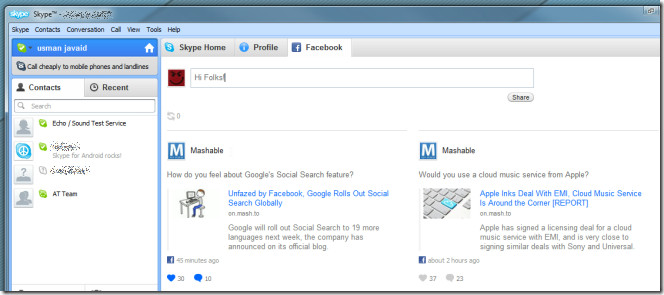
In tegenstelling tot andere apps die Facebook API integreren, maar deze volledig geïsoleerd houden, sluit Skype volledig aan bij Facebook. Je kunt meteen een gesprek beginnen als je vriend een is Skype-verbinding. Zelfs als je Facebook-vriend geen is Skype-verbinding, maar jullie zijn allebei online op Facebook, Skype staat dan toe om gratis te bellen en je Facebook-vriend toe te voegen aan de Skype-contactenlijst.
Voeg video toe aan uw stemming
De kleine handige sfeerinstelling in Skype isecht gaaf. Hiermee kunt u een aangepast bericht toevoegen om uw huidige modus weer te geven. Je kunt op veel manieren met deze functie tweaken. Je kunt zelf ontworpen stemmings-tekst in het gedefinieerde stemmings-tekstvak plakken, speciale tekens, lettergrootte, knippereffect, enz. Gebruiken, maar de beste manier om stemmingsberichten in te stellen is door video te kiezen uit Dailymotion of Metacafe. Skype integreert ook Metacafe en Dailymotion websites voor het delen van video's, zodat u uw favoriete video kunt kiezen en deze kunt instellen als uw Skype-sfeerbericht.
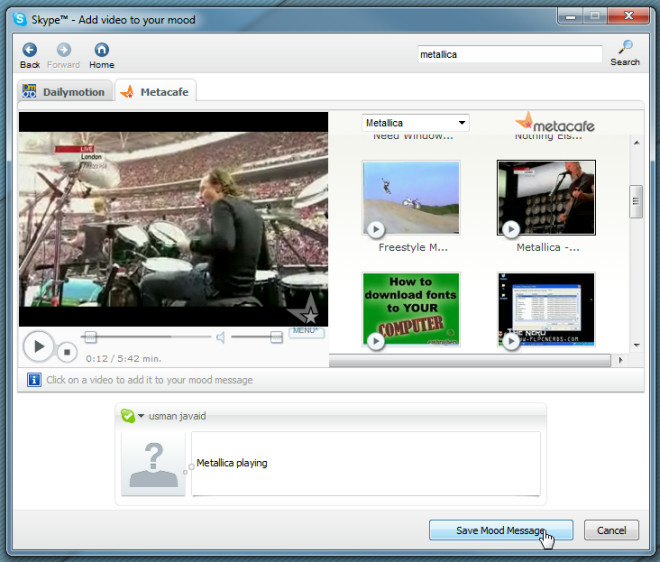
Speel games met uw online Skype-contacten
Advance Skype-gebruikers kunnen er duizenden vindenadd-ons van derden die worden ondersteund door de officiële Skype-community. Deze add-ons kunnen uw algehele productiviteit aanzienlijk verhogen. Een categorie die meer populair is dan elke andere categorie is Games. Met Skype kunt u talloze games online spelen met uw online Skype-contacten. Het proces is eenvoudig. Je hoeft alleen maar een spel uit de lijst te selecteren, het te downloaden, de naam van het contact op te geven met wie je het wilt spelen. Zodra het verzoek is geaccepteerd, wordt het spel in de multiplayer-omgeving geladen.
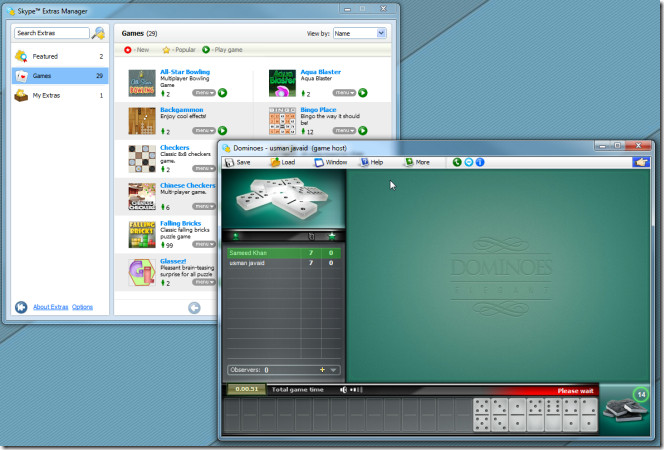
Accepteer Skype inkomende oproepen alleen voor specifieke bellers
Op zoek naar een alternatief voor Skype automatisch oproepen ontvangen optie waarmee u een automatische antwoordlijst kunt maken? Automatisch antwoord Skype biedt u precies dat. Het is een hulpmiddel dat specifiek is ontwikkeld om een aanpasbare lijst met automatische antwoorden te maken, zodat Skype alleen oproepen van specifieke bellers kan ontvangen. Omdat de inkomende oproepen automatisch kunnen worden lastig, beperkt het de lijst met automatisch ontvangen bellers tot alleen geselecteerde contacten, waardoor de optie voor het automatisch ontvangen van oproepen volledig bestuurbaar is.
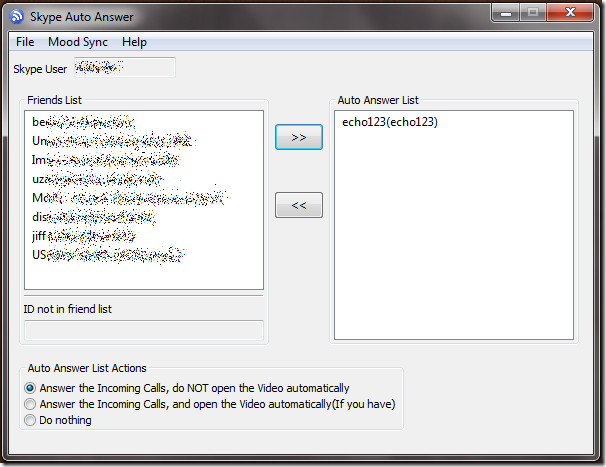
Hiermee kunt u ook automatische antwoordenlijstacties opgeven. U kunt ofwel video automatisch openen selecteren na het beantwoorden van de oproepen, ofwel de oproep met video eenvoudig automatisch ontvangen onderaan het venster. Bekijk hier de complete review.
Start meerdere exemplaren van Skype
Heeft u meerdere Skype-accounts - een voor zakelijke of kantoordoeleinden en een voor persoonlijk gebruik en wilt u tegelijkertijd inloggen op beide accounts? CalimSkypeLauncher is een gratis tool die niets anders doet danlancering van meerdere Skype-instanties, zodat u zich tegelijkertijd kunt aanmelden bij meerdere Skype-accounts zonder een webapp of IM van derden met Skype-integratie te gebruiken. Start de applicatie, voer details in voor elk Skype-account en klik op Starten om u aan te melden bij het geselecteerde Skype-account. Herhaal de procedure na het selecteren van een ander account in de lijst om een ander exemplaar van Skype te starten. Bekijk hier de complete review

Neem Skype video- en spraakoproepen op
Als je een langdradig proces volgt om Skype-videogesprekken op te nemen en een naadloze Skype-videorecorder nodig hebt die video-opnames met een klik kan opnemen, pauzeren en stoppen, kijk dan op Vodburner - een hulpmiddel om videogesprekken van systeemmeldingsgebied op te nemen.
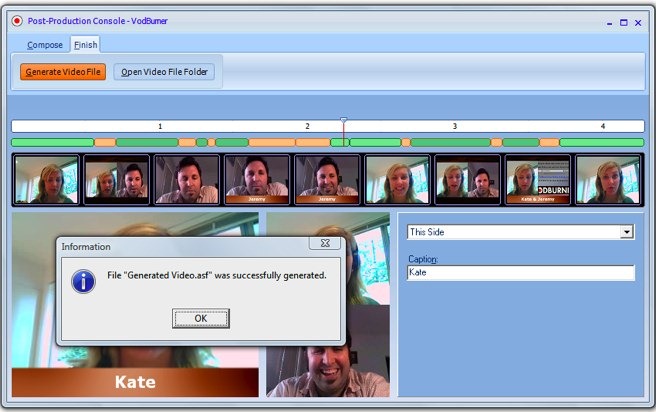
Na installatie wordt het geïntegreerd met Skypeen in het systeemvak zitten, zodat u kunt beginnen met het opnemen van videogesprekken. Met de configuratieconsole in het systeemvak kunt u verschillende aspecten van video-opnamen beheren. Het videobestand kan worden opgeslagen in ASF- of WMV-indeling. Je kunt de volledige review hier lezen.

Net als Vodburner voor het opnemen van video-oproepen, raden wij aan CallGraph Skype Recorder om spraakoproepen te maken. Met hetzelfde opnamepatroon zit het in het systeemvak met een kleine controller voor spraakopname die over het meldingsgebied zweeft om de opname van spraakoproepen te starten, pauzeren en stoppen. Bekijk hier meer details.
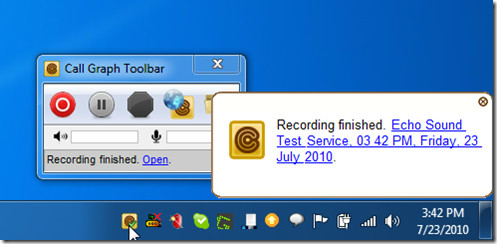
Maak automatisch antwoord voor elk Skype-contact
Wilt u een automatische functie voor automatisch beantwoorden in Skype opnemen om een aangepast bericht naar elke beller te sturen die wacht op uw antwoord? VoiceGear Neem contact op met Alerter is waarschijnlijk het beste hulpmiddel hiervoor. Behalve dat u voor elk Skype-contact een aangepast bericht kunt toevoegen, biedt het ook een handvol meldingsfuncties. U kunt voor elke contactpersoon afzonderlijk een melding koppelen en een automatisch antwoordgesprek maken. Bekijk hier de volledige details.
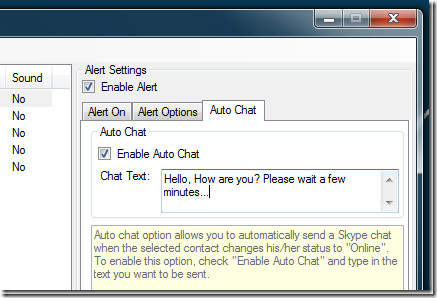
Bekijk gespreksstatistieken en voicemaillogboek, ontvang ook gesproken meldingen
Het wordt soms nodig om te krijgenmeldingen wanneer iemand uit uw contactenlijst de persoonlijke status wijzigt. Omdat het vrijwel onmogelijk is om online en drukke contacten altijd bij te houden, kunt u gebruiken Maxa Notifier voor Skype als een status-tracker. Het is hoofdzakelijk geschreven om hoorbaar te verzendenmeldingen wanneer een contactpersoon uit uw lijst zijn / haar status wijzigt. Aditonaal slaat het ook oproepstatistieken op en toont het voicemaillogboek, zodat u de oproepdetails afzonderlijk kunt bekijken en voicemail kunt bekijken, beluisteren en verwijderen uit de lijst. Maxa Notifier is zeer configureerbaar. U kunt de waarschuwingen instellen voor alle mogelijke gelegenheden, zoals wanneer status wordt, Beschikbaar, Bezet, Niet storen, etc. Bekijk hier de volledige beoordeling.
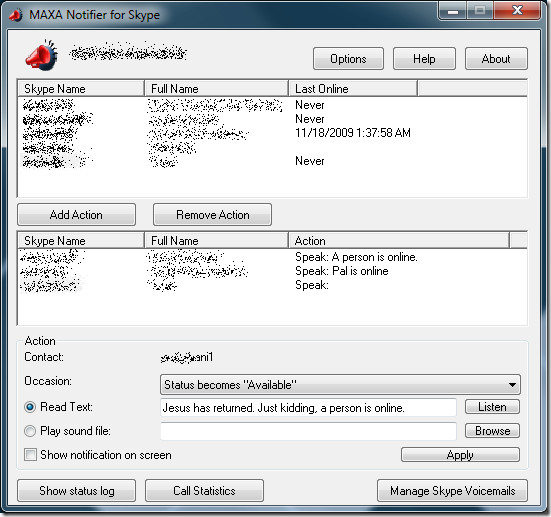
In tegenstelling tot veel andere communicatiesuites en VoIPdiensten die zijn gebaseerd op server-client-systeem, Skype maakt gebruik van P2P-systeem dat het niet alleen snel maakt, maar ook eenvoudiger te configureren. We hebben geprobeerd enkele van de leuke functies en tools te onthullen en hebben misschien veel handige en verborgen opties gemist. Als u een speciaal script, functie of een hulpprogramma van derden gebruikt om de spraak-, tekst- en videocommunicatie van Skype te verbeteren, vergeet dit dan niet met ons te delen in reacties.













Comments